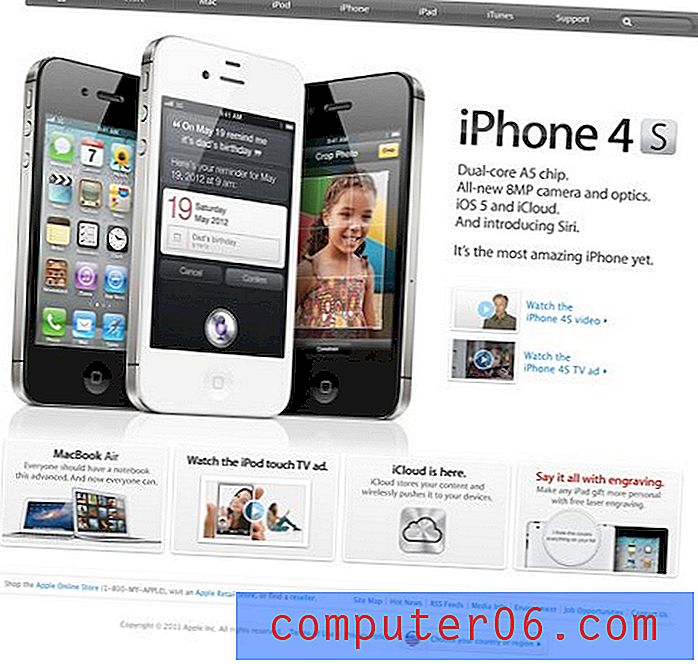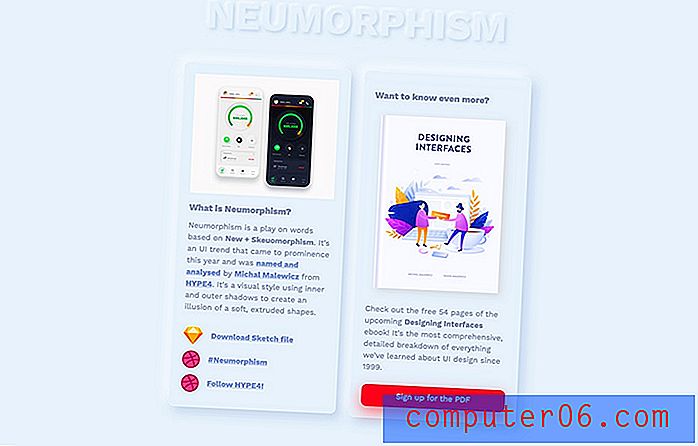Como selecionar todo o texto correspondente no Google Docs
Problemas de formatação são um problema para muitas pessoas que usam o Google Docs e outros aplicativos similares de processamento de texto. Seja alterando o tamanho de suas margens ou ajustando a aparência do texto, pode ser necessário alterar muitas coisas. Se você estiver copiando e colando texto de outras fontes, é provável que você acabe com muitos trechos de texto com formatação diferente.
O Google Docs oferece uma maneira de limpar a formatação de uma seleção, mas isso pode ser ineficiente quando você deseja manter parte da formatação do texto misturada com o texto que deseja reformatar. Uma maneira de contornar esse problema é usar um recurso no Google Docs que permite selecionar o texto correspondente.
Como selecionar todo o texto com a mesma formatação no Google Docs
As etapas deste artigo foram executadas na versão para desktop do Google Chrome, mas também funcionarão em outros navegadores da Web para desktop, como Safari ou Firefox.
Aprenda a criar um boletim informativo do Google Docs usando um dos modelos gratuitos disponíveis no aplicativo.
Etapa 1: faça login no Google Drive em https://drive.google.com e abra o documento.
Etapa 2: Use o mouse para selecionar o texto para o qual deseja encontrar outro texto correspondente.

Etapa 3: clique com o botão direito do mouse no texto selecionado e escolha a opção Selecionar texto correspondente .
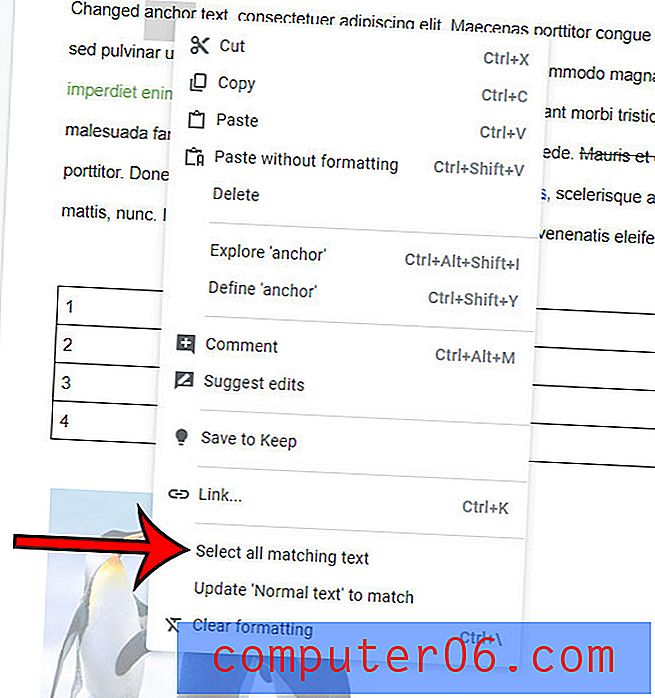
Todo o texto com a mesma formatação será selecionado, como na figura abaixo.
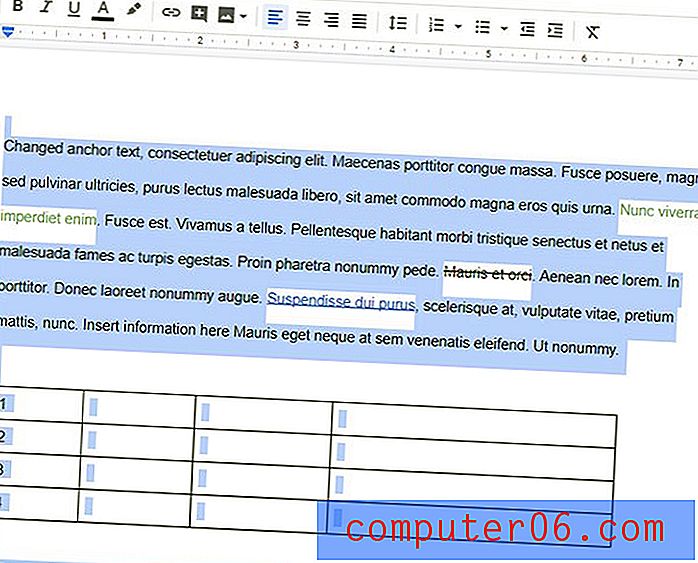
Outra maneira de interagir com a formatação é copiando a formatação de uma seleção. Este guia mostra como fazer isso no Google Docs.